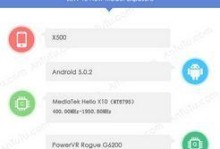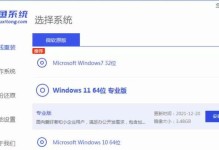W10电脑系统是目前使用最广泛的操作系统之一,但在长期使用过程中可能会出现各种问题,这时候重装系统是一个常见的解决方法。本文将详细介绍如何重装W10电脑系统,包括必备的准备工作、重装过程中的注意事项,以及重装后的一些设置。
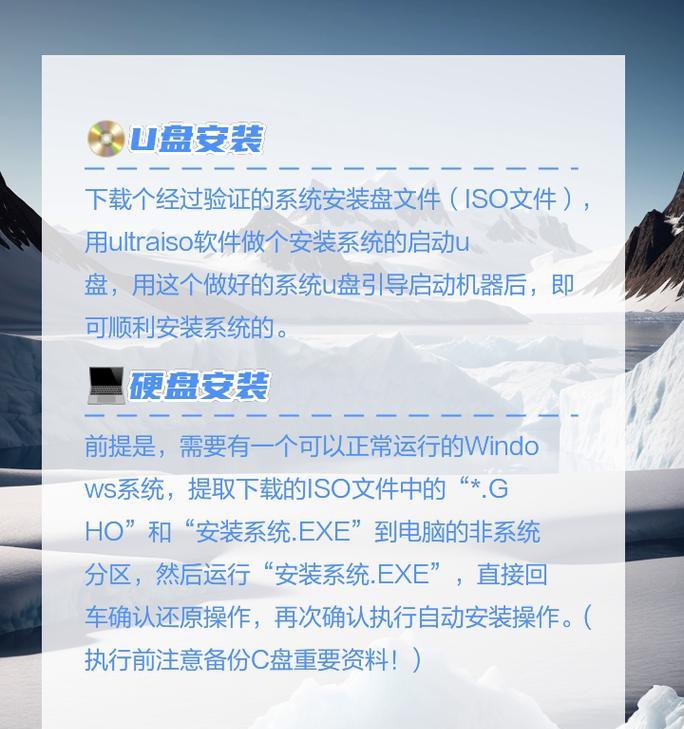
备份重要文件和数据
在进行系统重装之前,首先要做的是备份重要的文件和数据,以免在重装过程中丢失。可以将文件复制到外部硬盘或者云存储中,确保数据的安全。
获取W10安装媒体
在重装W10系统之前,需要准备一个W10的安装媒体,可以选择使用U盘或者光盘。可以在微软官方网站上下载W10系统镜像文件,并使用专门的工具将镜像文件制作成启动盘。

设置BIOS启动项
在重装系统之前,需要设置计算机的BIOS启动项,让计算机从制作好的启动盘启动。打开计算机并进入BIOS设置界面,将启动项中的优先级调整为启动盘。
重启计算机并启动安装程序
在设置好BIOS启动项后,重启计算机并插入制作好的启动盘。计算机会自动从启动盘启动,并进入W10安装界面。
选择安装类型
在W10安装界面上,会有不同的安装选项可供选择。一般情况下,选择“自定义安装”可以对系统进行全新的重装。如果只是想修复系统问题,可以选择“修复此电脑”。
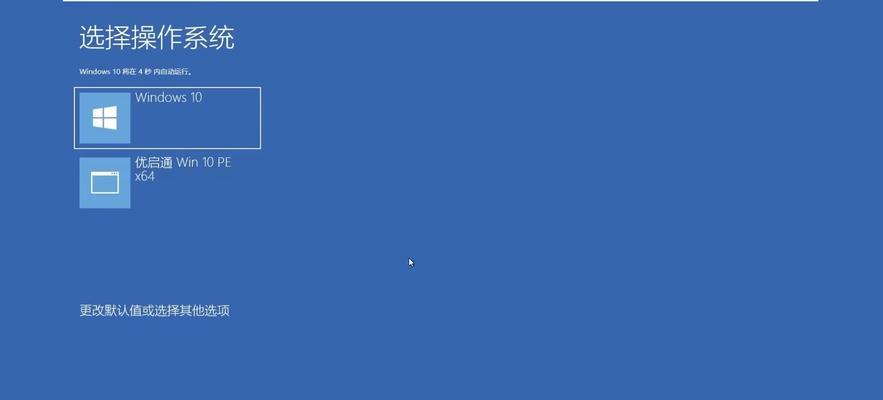
删除原有分区
在进行全新的系统重装时,需要删除原有的系统分区。点击“自定义安装”,然后选择需要删除的分区,点击“删除”,再点击“新建”创建新的分区。
选择安装位置
在创建新的分区后,需要选择将W10系统安装到哪个分区上。选择新建的分区,并点击“下一步”继续安装。
等待系统安装
安装W10系统需要一定时间,取决于计算机硬件配置的不同而有所差异。耐心等待系统安装完成,期间不要进行其他操作。
设置个人偏好
在系统安装完成后,需要进行一些个人偏好的设置。包括语言、时区、账户设置等内容,根据个人需求进行调整。
安装驱动程序
系统安装完成后,需要安装各种硬件的驱动程序,以保证计算机正常运行。可以从电脑厂商的官方网站上下载相应的驱动程序,并按照提示进行安装。
安装常用软件
系统重装后,需要重新安装一些常用的软件,如办公软件、浏览器等。可以从官方网站上下载安装程序,并按照提示进行安装。
更新系统补丁
在完成系统和软件的安装后,需要及时更新系统补丁。打开Windows更新,检查并下载最新的系统更新,以提高系统的安全性和稳定性。
恢复备份文件和数据
在进行系统重装之前备份的文件和数据,现在可以恢复到新系统中。将之前备份的文件复制回计算机中相应的位置,并确保文件的完整性。
安装安全软件
为了保护计算机的安全,安装一个可靠的安全软件是必要的。选择一款好的杀毒软件,并及时更新病毒库,确保计算机的安全。
通过以上步骤,我们可以轻松地完成W10电脑系统的重装。重装系统可以解决许多常见问题,并给计算机带来新的体验。记得在重装之前备份重要文件和数据,并按照步骤进行操作,以确保重装过程的顺利进行。